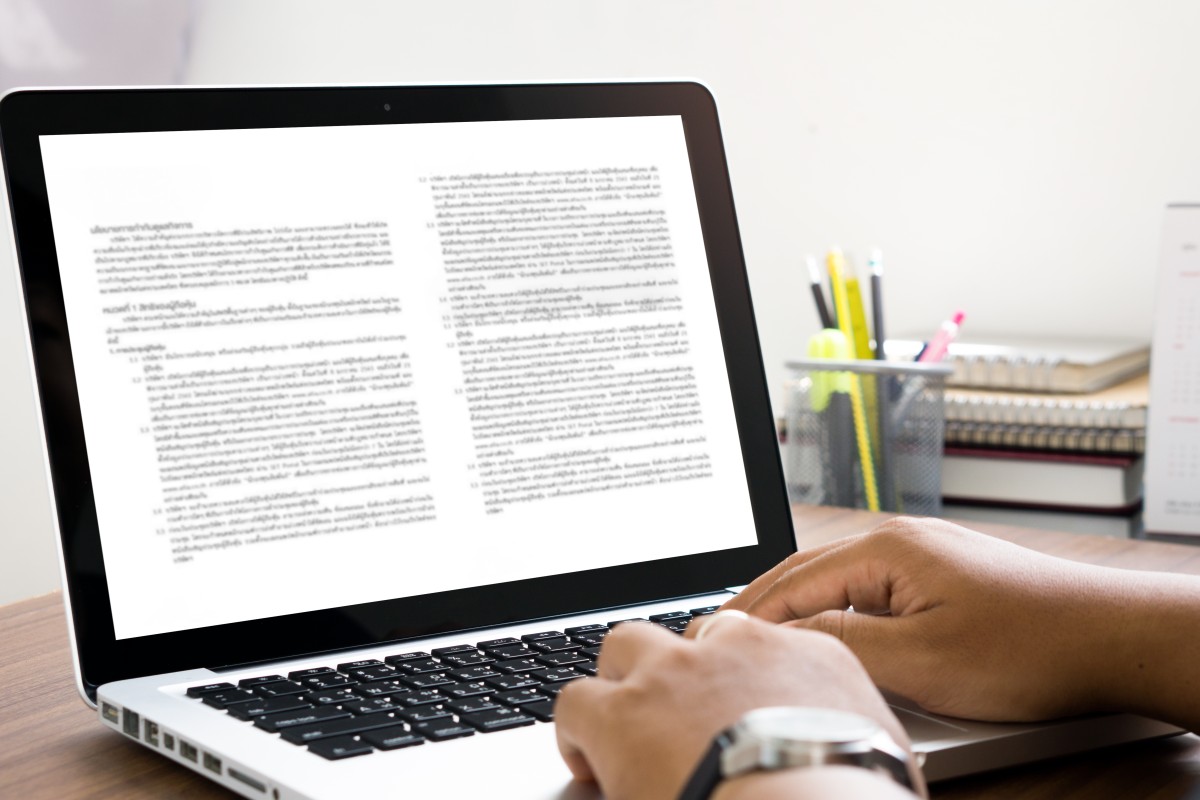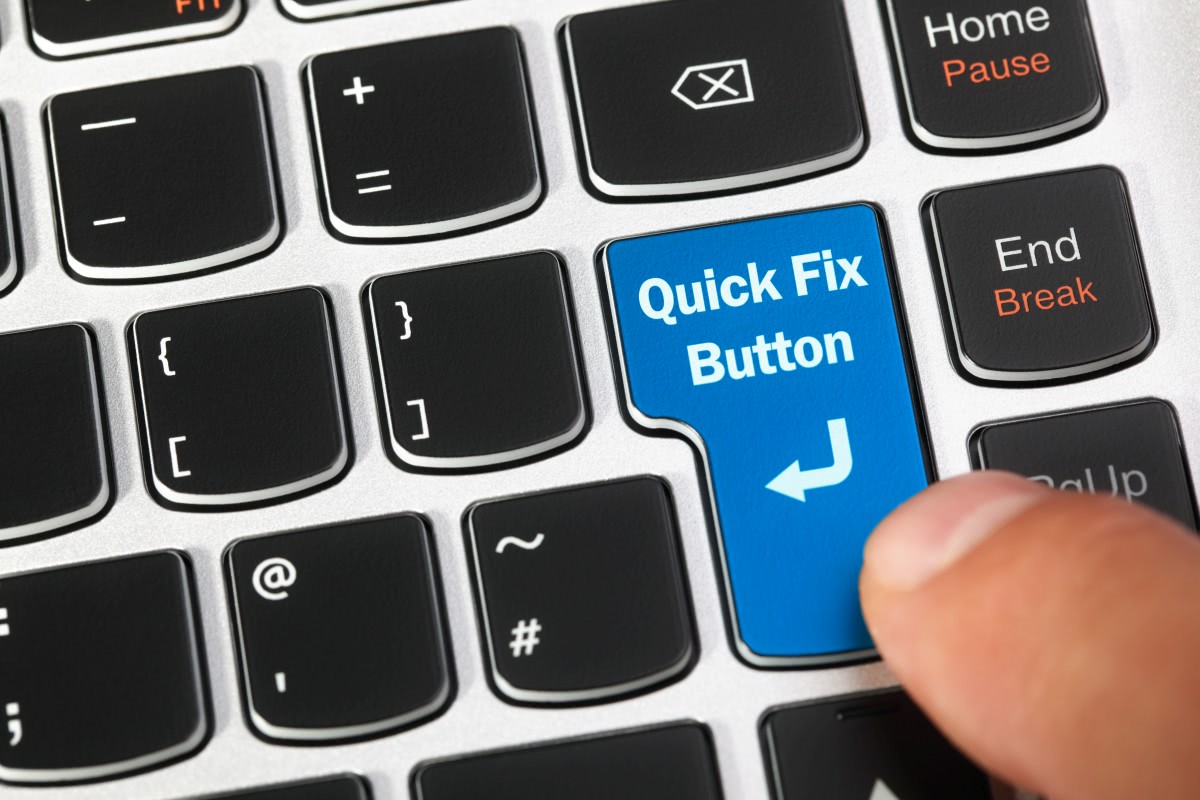Czy kiedykolwiek znalazłeś się w sytuacji, gdzie Twój komputer działał wolniej niż kiedykolwiek, a ty bezsilnie wpatrywałeś się w ekran, nie wiedząc jak sobie pomóc? Może Twoja ulubiona aplikacja nagle przestała odpowiadać, a Ty siedziałeś bezradnie, wspominając czasy, gdy wszystko działało bez zarzutu? Nie martw się, nie jesteś w tym sam! Rozwiązaniem Twoich problemów może być jedno proste narzędzie – Menedżer zadań systemu Windows. To potężny sojusznik, który pozwoli Ci zaglądnąć za kulisy działania Twojego komputera, da kontrolę nad zawieszonymi aplikacjami i pomoże przywrócić płynność działania systemu. Czy jesteś gotów odkryć, jak łatwo możesz przejąć kontrolę nad swoim komputerem? Przygotuj się, bo zaraz wyruszymy w podróż do serca Twojego systemu operacyjnego, by przybliżyć Ci, jak otworzyć i efektywnie korzystać z Menedżera zadań.
Co to jest menedżer zadań i jakie funkcje oferuje?
Menedżer zadań, popularnie znany również jako taskmgr, to wbudowane w system operacyjny Windows narzędzie od Microsoft służące do monitorowania i zarządzania procesami systemowymi oraz aktywnymi aplikacjami. W jego zakresie leży również możliwość zarządzania usługami systemowymi, co przekłada się na szerokie możliwości zoptymalizowania pracy komputera. Aplikacja ta umożliwia użytkownikowi wgląd w procesy odpowiedzialne za działanie konkretnej usługi czy programu, dając możliwość np. zakończenia niewłaściwie działającej aplikacji lub sprawdzenia zużycia pamięci RAM przez aktywne procesy.
Użycie menedżera zadań jest prostym, ale skutecznym sposobem na monitorowanie pracy komputera w systemie Windows. To jedno z najprzydatniejszych narzędzi dla każdego użytkownika, które umożliwia nie tylko bieżące zarządzanie procesami i aplikacjami, ale także diagnozowanie problemów z wydajnością. Dzięki jasno ułożonym zakładkom i łatwo dostępnym statystykom wydajności, nawet osoby nieposiadające zaawansowanej wiedzy informatycznej mogą z łatwością odnaleźć sposób na zoptymalizowanie pracy swoich komputerów z systemem Windows.
Jak otworzyć menedżera zadań w systemie Windows?
Chcesz wiedzieć, jak otworzyć menedżera zadań i mieć kontrolę nad działaniem swojego komputera? Dowiedz się teraz, jak w prosty sposób zarządzać aplikacjami i procesami na swoim urządzeniu.
Otwieranie menedżera zadań za pomocą skrótu CTRL+SHIFT+ESC
Otwieranie menedżera zadań w systemie Windows nie wymaga wyszukiwania aplikacji w menu start czy w folderze systemowym. Najprostszym i najbardziej bezpośrednim sposobem na wywołanie menedżera zadań jest użycie kombinacji klawiszy CTRL+SHIFT+ESC. To uniwersalny skrót, który działa w każdej wersji systemu Windows, pozwalając szybko otworzyć okno menedżera, bez konieczności grzebania w menu.
Mamy także kilka innych sposobów na wywołanie menedżera zadań (o czym piszemy w dalszej części), które mogą być przydatne w różnych sytuacjach. Bez względu na preferowany sposób, każdy z nich prowadzi do uruchomienia tego samego narzędzia systemowego, zapewniającego dostęp do najważniejszych danych o działaniu komputera. Korzystając z tego skrótu klawiszowego, możesz w prosty i szybki sposób uzyskać dostęp do menedżera zadań, co zdecydowanie przyda się w sytuacjach wymagających niemal natychmiastowej reakcji na problemy z wydajnością lub działaniem poszczególnych aplikacji np. taką sytuacją może być zawieszenie powłoki systemowej (explorer.exe). Restart powłoki z poziomu menedżera zadań umożliwi szybko wrócić do pełnej sprawności i responsywności systemu.
Wywoływanie menedżera z menu kontekstowego paska zadań
Kolejnym popularnym sposobem na uruchomienie menedżera zadań jest kliknięcie prawym przyciskiem myszy na pasku zadań i wybranie opcji menedżer zadań (task manager) z pojawiającego się menu kontekstowego. Ta metoda jest szczególnie intuicyjna dla użytkowników, którzy preferują korzystanie z interfejsu graficznego Windows, bez konieczności zapamiętywania skrótów klawiszowych. Dostęp do menedżera zadań przez menu kontekstowe paska zadań jest niezwykle prosty i szybki, co czyni go idealnym rozwiązaniem dla osób potrzebujących natychmiastowego dostępu do narzędzia zarządzającego procesami i aplikacjami.
Użytkownik, korzystając z tej metody, może w szybki sposób uzyskać pełny obraz pracy swojego komputera, analizując aktywne procesy i aplikacje. Opcja ta jest szczególnie przydatna w sytuacji, gdy komputer zaczyna działać wolniej niż zwykle lub gdy pojawi się potrzeba szybkiego zamknięcia zawieszonych programów, lub usług systemowych.
Uruchamianie menedżera zadań przez menu Start lub Run (Uruchom)
Można również otworzyć menedżera zadań, korzystając z menu Start lub okna Uruchom, wpisując „taskmgr” i naciskając Enter. Ta metoda może być szczególnie przydatna, gdy lubisz tradycyjne metody dostępu do narzędzi systemowych lub gdy skróty klawiszowe i inne metody bezpośredniego dostępu są tymczasowo niedostępne czy niewygodne. Wpisując „taskmgr” w menu start lub oknie Uruchom, możesz uruchomić aplikację, co jest prostą i skuteczną metodą na szybkie otwarcie menedżera zadań.
Zakładki i funkcje menedżera zadań
Menedżer zadań systemu Windows oferuje różnorodne zakładki, takich jak „Procesy”, „Wydajność”, „Historia aplikacji”, czy też „Uruchamianie”. Każda z tych zakładek dostarcza użytkownikowi cennych informacji o stanie i działaniu komputera. Zakładka „Procesy” pozwala na monitorowanie aktywnych aplikacji i procesów wraz z ich zużyciem zasobów, takich jak CPU i RAM.
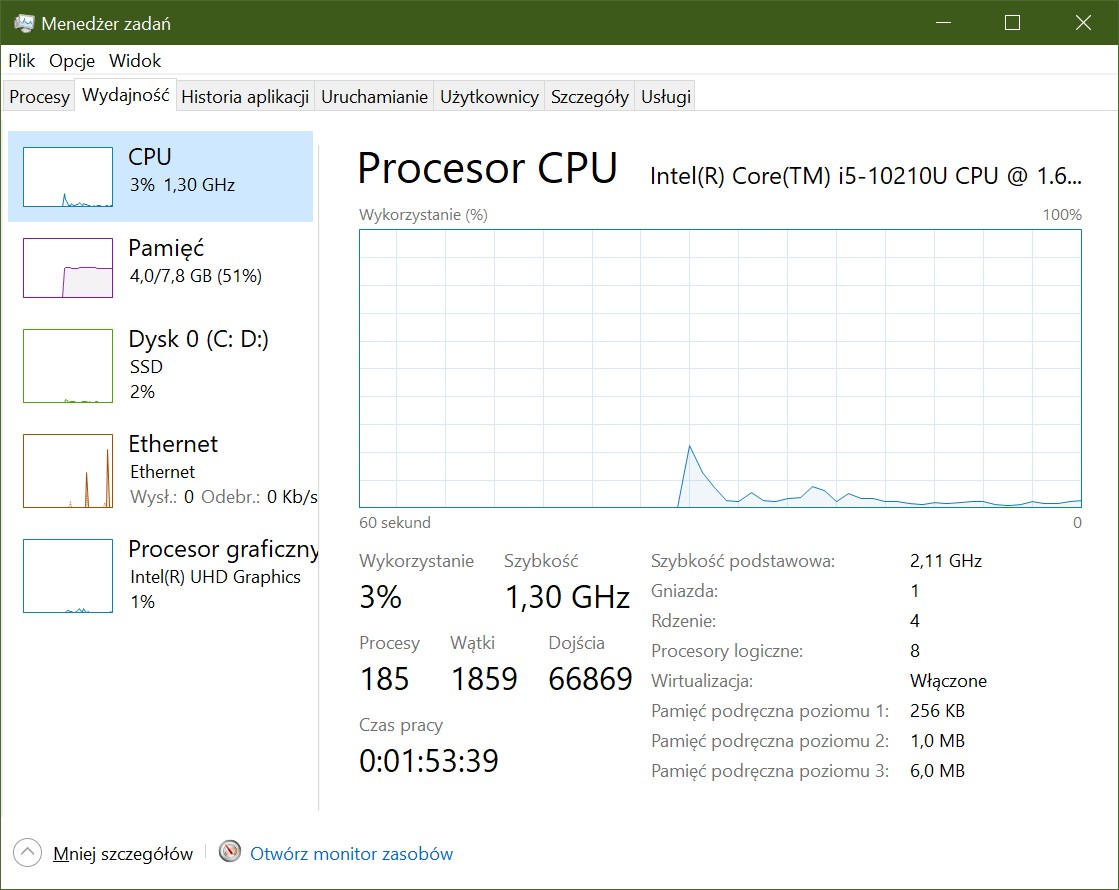
Z kolei „Wydajność” prezentuje zaawansowane statystyki dotyczące wykorzystania procesora, pamięci, dysku oraz sieci, co umożliwia dokładną analizę wydajności systemu.
Wykorzystanie wszystkich dostępnych funkcji menedżera zadań umożliwia nie tylko bieżące zarządzanie aplikacjami i procesami, ale także głębsze zrozumienie, jak różne aplikacje wpływają na ogólną wydajność komputera. Dzięki temu menedżer zadań staje się jednym z najważniejszych narzędzi w rękach każdego użytkownika systemu Windows, pomagając w utrzymaniu optymalnej pracy urządzenia, poprzez sprawne monitorowanie i zarządzanie jego zasobami.
W kolejnej części zaprezentujemy wskazówki dotyczące wykorzystania menedżera zadań do optymalizacji i rozwiązywania problemów z wydajnością komputera.